みなさん、こんにちは。株式会社火燵です。
今回は軽くて持ち運びが便利な「自撮り・ZOOMに最適なライト」についてお伝えします。
この記事で紹介しているライトは、ZOOMなどのビデオ通話に適したUSBで接続ができるすぐれもの。「PCのUSBにライトをつなぎたい」と思っている方にうってつけの商品です。
実際に商品を開封し、使用してみた感想や使い方を詳しく記載しています。ぜひ参考にしてください。
撮影・収録時における照明の必要性

室内灯だけでは暗い印象を与える可能性が……!?
ZOOM会議をする際や、YouTubeなどで自分を撮影する際、「カメラのフィルターや明るさを調節しても、被写体(自分の顔)がなぜか暗い…」と思ったときはありませんか?画面に映し出される自分の肌が汚く見えたり、画質が悪く見えたことはありませんか?
肌が汚く見えたり、画質が悪く見えてしまうのは、光量が原因です。
室内灯は部屋全体に光が行き届くよう作られています。しかしそれだけでは被写体にあたる光量が少なく、画面越しに写る被写体は全体的に暗い印象になってしまいます。
窓に向かって自然光で撮影するという方法もありますが、自然光が入りにくい部屋では、やはり光量が少なく表情が曇って見えてしまいがちです。
頻繁にビデオ通話をする方や、YouTuberをはじめとしたクオリティの高い動画をつくりたいと思っている方にとって、「自分の顔や被写体を綺麗に映すこと」は重要ですよね。また、初めての打ち合わせや商談といったビジネスシーンでも、自分を綺麗に映したいと思いますよね。
室内灯に加え、ライト(照明機材)があれば、その理想を叶えることができますよ。
購入できる場所は?
リモートワークをする人が増え、ZOOMなどでビデオ通話をする人が多くなりました。その影響もあり、家電量販店などでもライトを購入することができます。
また、Amazonなどの通販サイトはライトの品ぞろえが豊富で、コストパフォーマンスにもすぐれたものが多く出品されているのでおすすめです。
ライト・照明はどれも同じ?
初心者用~プロ用まで数多く存在します。そのため、値段もピンキリです。
通販サイトの口コミレビューを参考にして購入するのもひとつの手段ですが、今回この記事で紹介している「Neewer 2パック USBビデオライト」は、下記の特徴があります。
- 1人撮影に向いている
- コストパフォーマンスがいい
- USBで接続可能
- PC接続可能
- 屋外でも使用可能
このように、なかなかのすぐれもの。開封・使用レビューは下記を参考にしてください!
USB接続可能なおすすめライト「Neewer 2パック USBビデオライト」
このライトは、下記の方におすすめできるライトです。
- ビデオカメラやスマホで自撮りする方
- 屋外で簡単な照明を必要とする方
- ZOOM会議などのビデオ通話で照明が必要な方
それでは、開封レビューをしていきます。今回はAmazonでこのライトを購入しました。
開封・内容紹介

パッケージ内容
- USB LEDパネルライト×2
- ミニ三脚スタンド「LEDライト用」×2
- 延長ロッドスティック×2
- カラーフィルター(レッド・イエロー・ブルー・ホワイト)×2
- 説明書類

ちなみに説明書は日本語対応していません。ですが組み立ては直感的にできるもので、初心者でも簡単にできると感じました。組み立て方がわからない……という方は、この記事で紹介しています。
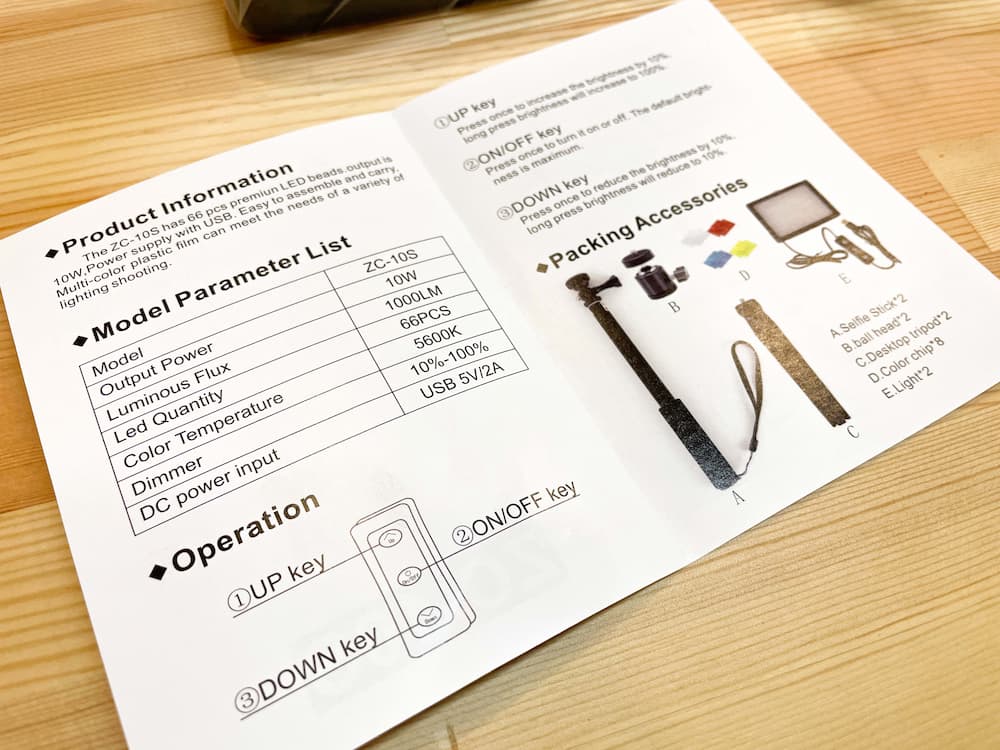
組み立て方
まずはステック部分を接続させます。クルクルと回して接続するタイプなので、誰でも簡単に取り付けることができます。

次に先ほど接続させたステックと、LEDライトを接続します。この作業も先ほどと同様、クルクルと回せばOKです。

「Neewer 2パック USBビデオライト」は三脚置きのほか、手持ち操作も可能のため、あらゆるシーンで活躍します。屋外ロケでも使い勝手がよさそうです。
コールドシューボールヘッドのおかげで、パネル照明の角度を180度調整することができるのも便利です。

三脚を使用したい場合は、こちらもクルクルと回して接続すると組み立て完了です。

最小の高さは22.5センチで、最高は116センチまでポールが伸びます。
これが思ったより便利で、椅子に座ってちょうど顔の高さ周辺にライトが来るようになっています。わざわざ机などに置く必要もないんです。

もうひとつのライトも、同様に組み立てれば完成です。約1分程度で組み立て・取り外しができるのが嬉しいです。
ライトはUSB給電式
「Neewer 2パック USBビデオライト」は、USB給電式です。充電式ではないので、購入を検討されている方は注意してください。
給電はPCや電源コンセントが主になるかと思います。バッテリーなどが確保できれば、屋外での使用も可能です。
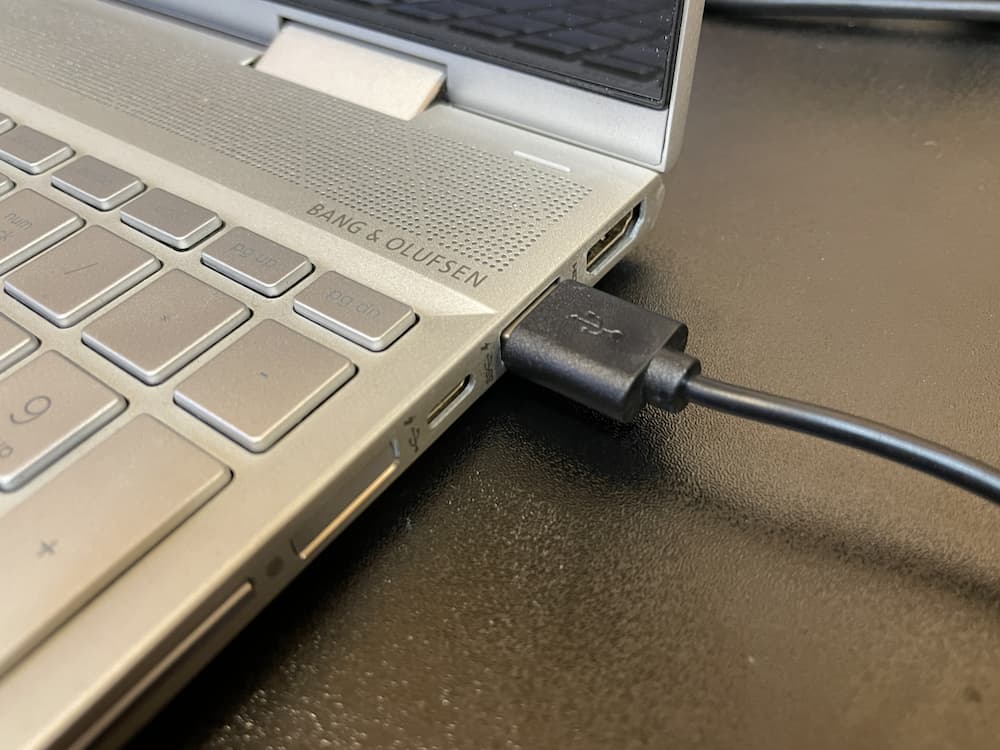


試しに筆者が使用しているノートパソコンにUSB接続してみると、しっかりとライトが点灯しました。
公式の説明によると、「PC接続の場合、電力を消費しすぎる可能性がある」と記載があるので、もしPC接続したい場合、PC電源コンセントをつけた状態でライトを点灯させましょう。

初期状態では、白いフィルターがセットされています。LEDが放つ固めの光が、フィルターのおかげで柔らかくなっています。正直、この時点で「コスパ良い商品じゃん!」と筆者は感動していました。
実際にライトを使用してみた
ホワイトフィルター
まずは、部屋を暗くした状態で撮影してみました。ちなみに、撮影環境はこんな感じです。


ライト点灯OFF 
ライト点灯ON
どうですか?あきらかに明るさが違いますよね?
ライトがあるだけで被写体がくっきり写し出され、色味も鮮明に見えています。左右から照らされているたので、左右の影も目立っていません。
カラーフィルター
続いてホワイトフィルターを取り外し、カラーフィルターで撮影してみます。

取り外しはフィルター上部を引っ張るだけ 
セットも簡単です 
赤フィルタ―はこんな感じ 
赤と青を組み合わせることも可能(紫になります)
赤や青、紫といった照明を使うと、よりいっそうムード演出できます。初めてカラーフィルターに挑戦するという方には、コスパもいいのでおすすめですよ。
それでは、カラーフィルターで撮影した様子をご覧ください。

まさしく緊迫感のある”レッド”ブル 
さわやかブルーなレッドブル 
目によさそうなグリーンレッドブル 
妖艶なパープルレッドブル(赤×青)
このように、カラーフィルターを差し込むだけでムードを演出できます。普通の撮影に飽きた方にはとてもおすすめの機能です。ちなみに、「イエローフィルター」単色ではあまり色味がでませんでした。
収納が便利なライト
「Neewer 2パック USBビデオライト」には、専用ケースや袋は付属していません。
しかし、これくらいのサイズ感であれば家電ケースなどにすっぽり入ります。屋外で撮影する際でも、持ち運びが便利です。

総重量は1キロ未満という点も、おすすめできる理由のひとつ。手持ちにした場合、片手で疲れることなく操作できるため非常に使い勝手がいいライトです。
ZOOM会議をする方や、YouTuberなど自撮り動画を撮影する機会が多い方にもおすすめできるライトです。特に初心者にとっては、頼もしいアイテムとなるはずです。
不明点などありましたら、コメント欄などからご質問ください。
火燵YouTubeチャンネルでは「YouTubeチャンネルの削除方法」や「YouTubeに動画を高画質で書き出す方法」といった、YouTubeで役立つテクニックもご紹介しています。ぜひご覧ください!












